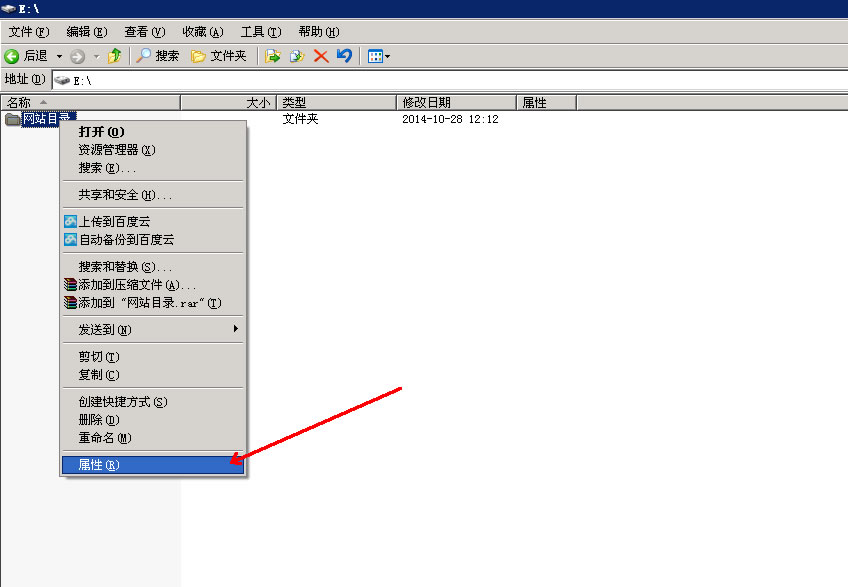【SEO优化】又拍云Let's Encrypt免费DV SSL证书部署教程
发布时间:2020-09-17
又拍云Let’s Encrypt免费DV SSL证书部署教程,
前段时间IT131在泪雪博客写过,那么很有幸在前两天受到的邀请,又拍云推出免费 Let’s Encrypt DV 支持,所以这两天也就抽空来研究研究,并且泪雪博客也已经全面实现协议访问,因为使用 HTTPS 资源需要收费,而无法使用其曾经免费的流量,所以果断的放弃七牛云,没有什么好解释的,而且重点是为了不浪费又拍云送的代金券。

说了一堆的感受和废话,但是终究没能阻止IT131我这颗折腾和极致要求的心,所以接下来就简单的分享一下又拍云对 Let’s Encrypt 免费 SSL 证书的申请及部署过程吧!
一、了解 Let’s Encrypt
了解和关注 SSL 证书的朋友,似乎没有理由不知道 Let’s Encrypt 这个免费、自动化、开放的证书签发服务。

它由 ISRG(Internet Security Research Group,互联网安全研究小组)提供服务,而 ISRG 是来自于美国加利福尼亚州的一个公益组织。Let’s Encrypt 得到了 Mozilla、Cisco、Akamai、Electronic Frontier Foundation 和 Chrome 等众多公司和机构的支持,发展十分迅猛。
申请 Let’s Encrypt 证书不但免费,还非常简单,虽然每次只有 90 天的有效期,但可以通过脚本定期更新,配好之后一劳永逸。所以又拍云选择和 Let’s Encrypt 合作,真的是个非常不错的选择,于用户就是提供的免费 SSL 证书,提升了用户体验和功能的刚需,重点是为用户解决了证书续期的问题,于又拍云就是可以更好的吸引用户等等。
二、创建服务
如果你是又拍云的老用户,这个肯定就没必要看了,直接调至第三步的 SSL 证书服务吧,如果你和IT131一样,是第一次使用,请继续顺序阅读观看咯!
创建服务其实就是 bucket,就是一个容器,用于区分不同的服务或者自己的多个存储空间,说简单点就像是电脑的磁盘分区而已,能理解就理解吧,不理解这个也没有关系。
1.注册并登录又拍云控制台
又拍云官网:
2.创建服务

如上图依次通过导航“服务”,再到“创建服务”就好了,然后选择要创建的服务类型,一个是全网加速服务,一个是直播加速服务,对于我们只是需要做网站图片、音视频、CSS、HTML、PHP 等文件进行全网动静态资源存储,所以选择“全网加速服务”的立即创建即可。
3.填写服务信息

服务名称:随意填写,主要用于区分你的这个服务是干什么或者是哪个网站就行。
源站类型:自主源表示您的资源存储在自己的源站或第三方云存储源上,仅使用又拍云 CDN 服务。又拍云则表示您需要将资源存储在又拍云源站,同时使用又拍云 CDN 服务。因为IT131这里是用于泪雪博客的图片和一些静态文件的加速服务,所以选择自主源。
加速域名:就是这个服务我们要用哪个域名,注意:不是源站点域名,同时加速域名需完成备案。支持泛域名绑定,比如 *.zhangzifan.com
4.回源配置

回源 Host 就是自己的网站域名或 IP,如上图按照自己需求配置即可,具体的页面中也都提示的非常清楚。
5.为服务授权(操作员)

如上图按照自己需求配置即可,具体的页面中也都提示的非常清楚。
6.所有信息配置完成后,点击页面下的“创建”按钮。
7.绑定域名

创建成功后,我们还需要到到域名管理后台将刚刚设置的加速域名通过 CNAME 解析到又拍提供的绑定地址。当然我们也可以使用又拍云默认提供的域名,但是建议还是绑定自己的域名吧。多的就不说了。
三、SSL 证书服务
又拍云支持上传自有证书,上传后可轻松实现全站 HTTPS 部署。那么我们就一次演示和部署又拍云免费提供的 Let’s Encrypt DV SSL 证书。
1.申购证书

如上图,依次点击就可以开始申购 Let’s Encrypt DV SSL 证书了。会有一个证书选择的弹出(如下图),因为目前只有 Let’s Encrypt,所以直接点击“继续”按钮就可以了。

2.申购

点击继续后来到“免费证书申购”,填写我们前面填写的“加速域名”,然后点击“下一步”。
接着还有一个提示的页面,请前往域名所在服务商处修改 CNAME 记录,如未修改 CNAME 记录,则会导致证书申请失败。如果前面制贩已经做过上述操作,所以可以直接点击提交。
3.证书申请提交成功

点击提交后页面会有稍微等待,然后会弹出“证书申请提交成功”的提示,点击完成即可,如果失败可能是域名解析还未生效或者错误的情况,重试或者稍后再试。
4.SSL 证书启用
然后证书就会有一个等待审核的过程,如果快的话你提交后再刷新页面就已经 OK 了。

如果已经 OK,我们就在证书管理里面就能看到我们申请的证书,然后通过操作 HTTPS 配置。如下图已经开启。

写在最后
到此,又拍云的 SSL 证书就已经全部启用了,通过又拍云后台的操作基本就到此结束了。接下来要做的就是安装 WordPress 插件了,由于IT131使用的是自己操作和借鉴()后的一款插件,所以就不继续演示了。如果大家的 WordPress 也想使用又拍云,还是可以选择这款插件的,功能方面绝对还是可以满足你的,而且插件的作者也有该插件的视频使用教程。
待IT131我在泪雪博客使用一段时间后,再来谈及又拍云的使用感受和选择。欢迎大家继续关注泪雪博客,如果有什么好东西都可以推荐给IT131来试试哦。哈哈哈
- 话题列表
- 推荐阅读
-
- 优质推荐
全站搜索